Quer você seja um fanático pelo Gmail, trabalhe no Documentos todos os dias ou confie muito em sua conta do Drive, você está usando o Google. Felizmente, a empresa nos dá 15 GB de espaço de armazenamento gratuitamente. No entanto, isso abrange seus arquivos e documentos no Drive, suas fotos e muito mais. Esse espaço pode ser consumido muito rapidamente.
O que acontece se você começar a ficar sem espaço em sua conta principal do Google? Se você ainda não usa mais de um, pode criar outro gratuitamente. Infelizmente, o Google ainda não nos oferece uma maneira fácil e direta de transferir arquivos do Drive de uma conta para outra. No entanto, vou mostrar a você dois métodos diferentes de fazer isso.
Transferir arquivos do Google Drive para outra conta compartilhando
Abra sua conta do Drive e decida qual pasta você deseja mover para a outra conta. Se você tiver arquivos espalhados por todos os lugares que gostaria de mover, sugiro colocá-los todos em uma pasta. Clique com o botão direito na pasta e escolha "Compartilhado."
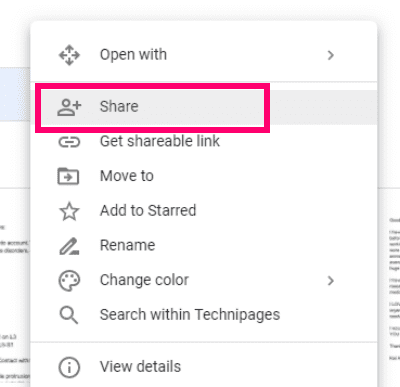
Digite o nome da sua conta secundária. Se ainda não tiver um, você precisará criá-lo antes de iniciar este processo. Após digitar seu e-mail, clique em ”Avançado.”
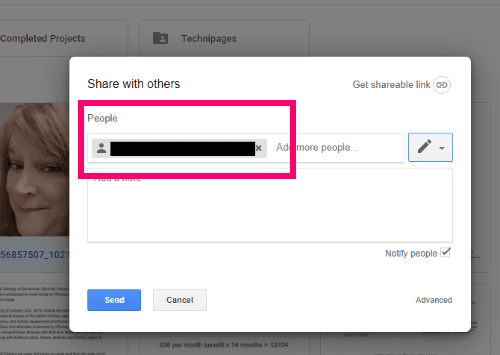
o ”Configurações de compartilhamento” a caixa será aberta agora. No meio, você verá os estados do nome da sua conta original "É dono" próximo a. Clique no ícone de lápis ao lado do e-mail da conta secundária que você acabou de digitar e altere essa conta para "É dono." Assim que você fizer isso, uma mensagem aparecerá informando que você tem alterações que devem ser salvas. Selecione os ”Salvar alterações” botão na parte inferior da caixa.
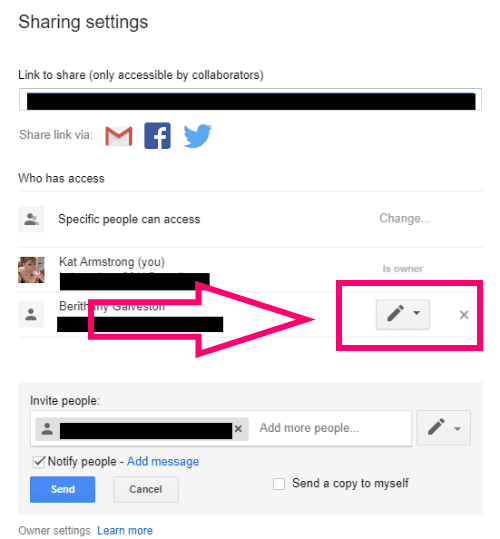
Depois de salvar as alterações, um aviso aparecerá perguntando se você tem certeza. Obviamente, já que você está mudando a propriedade de uma conta TU própria, vá em frente e clique em "Sim."
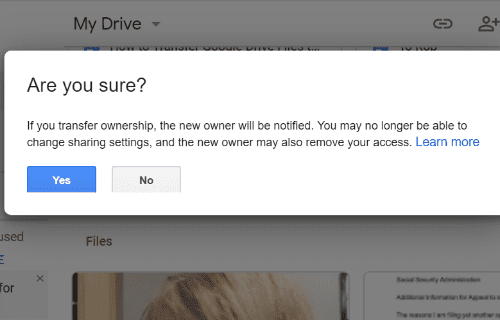
Você agora está de volta ao ”Configurações de compartilhamento” página. Role até o final e clique em "Mandar" e então "Feito."
Agora, vamos passar para a conta secundária do Drive, onde está a pasta. Você pode renomear os arquivos ou pastas e organizá-los de acordo com sua preferência, assim como fez com sua conta original.
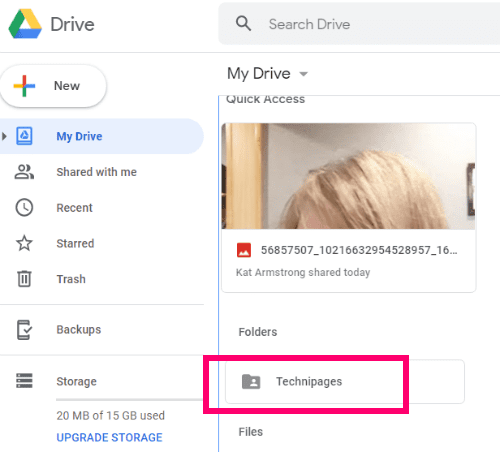
A última etapa neste processo é voltar para sua conta principal do Drive e excluir as pastas ou arquivos que você acabou de transferir, liberando assim um espaço precioso para continuar trabalhando!
Transferir arquivos do Google Drive para outra conta usando o Google Takeout
Este processo é um pouco diferente, mas ainda não muito difícil de gerenciar. Vamos arquivar as coisas que você deseja mover para a outra conta, fazer o download e, em seguida, enviar para o espaço do Drive secundário, usando um produto do Google.
Vá para Google Takeout. Você verá que basicamente tudo o que você tem arquivos no Google está listado, junto com todos já selecionados. Ser MUITO cuidado aqui, para escolher apenas o que você deseja arquivar. (Observação: não é uma má ideia baixar um arquivo ocasionalmente e armazená-lo em uma unidade externa, como eu faço. Você nunca sabe o que pode acontecer com seus dados.)

A primeira coisa que preciso que você faça é selecionar o "Desmarcar todos" link no canto superior direito da página. Role a página para baixo até encontrar "Dirigir". Marque essa caixa e selecione o ”Todas as opções de dados da unidade.” opção.
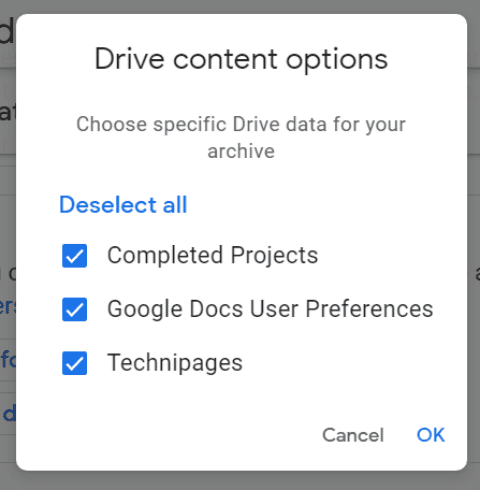
Desmarque tudo o que você não deseja arquivar e fazer download. No meu caso, quero simplesmente manter a pasta Technipages marcada. Depois de fazer sua escolha, pressione "OK" em seguida, role até a parte inferior da página e selecione "Próxima Etapa."
Agora escolha o formato de download e as opções de entrega. Optei por ter meu link enviado para mim por e-mail. Dependendo da quantidade de dados que você está baixando, o recebimento do arquivo pode levar algumas horas.
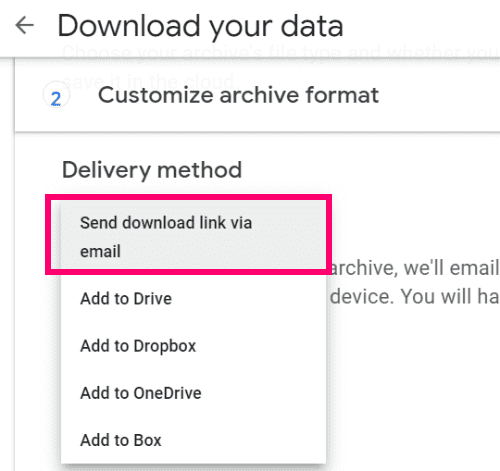
Em seguida, escolha se deseja fazer isso uma vez ou agende para que aconteça com frequência. Neste caso, vou apenas baixá-lo uma vez para poder movê-lo para minha outra conta. Abaixo disso, escolha o formato de arquivo no qual deseja receber seu arquivo. Um arquivo .ZIP é definitivamente o mais fácil. Por último, escolha o tamanho do arquivo. Qualquer coisa acima de 2 GB será dividida em mais de um download. Depois de fazer todas as suas seleções, clique em ”Criar Arquivo.” Espere até o "Download" botão aparece.
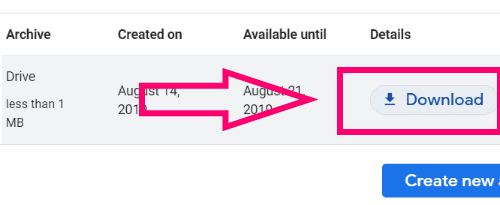
Selecione “Download“E digite sua senha do Google quando solicitado.
Em seguida, dê um nome à pasta e decida em que local salvá-la.
Agora que você o tem, é hora de transferi-lo para sua outra conta. Clique com o botão direito no arquivo .ZIP baixado e escolha "Extrair tudo." > "Extrair". Sua pasta extraída cheia de arquivos / pastas arquivados estará localizada no mesmo lugar em que você baixou o arquivo.
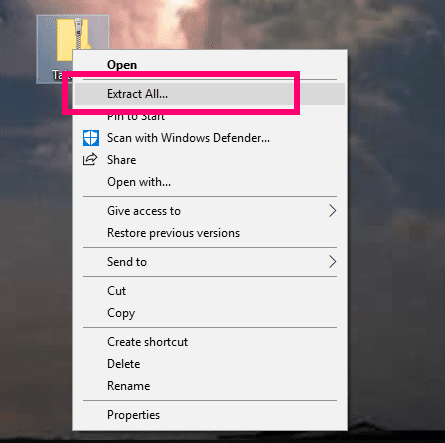
Abra sua conta secundária do Drive. No canto superior esquerdo da página, selecione "Novo" > ”Upload de pasta.”
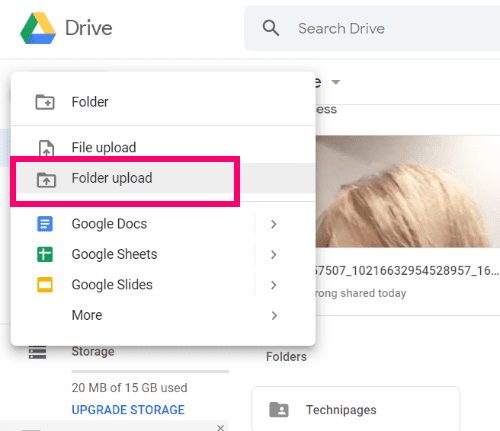
A caixa usual será aberta, permitindo que você navegue e escolha a pasta a ser carregada, junto com um aviso sobre se você confia ou não nos arquivos. Claro que sim - eles são seus! A pasta ou os arquivos agora aparecem em sua conta secundária do Drive. Mais uma vez, você pode reorganizá-los ou renomeá-los para atender às suas necessidades. Certifique-se de voltar para sua conta original (principal) do Drive para excluí-los e liberar espaço!
Que outras perguntas sobre o Google Drive você tem com as quais podemos ajudá-lo?
Feliz economia de espaço!